Flyt fanen til en anden profil i Microsoft Edge
Flyt en fane til en anden profil i Microsoft Edge
Microsoft har tilføjet muligheden for at flytte faner mellem profiler i Microsoft Edge. Denne nye praktiske funktion vil give brugerne mulighed for at arrangere og omarrangere faner mellem åbne vinduer, der er tildelt forskellige profiler for at differentiere deres onlineaktiviteter.
Reklame
På samme måde som brugerkonti i Windows 10, Microsoft Edge understøtter profiler på browserniveau. Dette giver dig mulighed for at have mere end én standardprofil og endda vælge en, der skal bruges til åbning af links fra kørende apps. Hver Microsoft Edge-profil kommer med sin individuelle browserhistorik, favoritter, muligheder og udvidelser. Profiler er nyttige, når du ønsker at differentiere og isolere dine aktiviteter, såsom sociale netværk, bank, blogging osv.
Du kan bruge en Microsoft-konto til at oprette en ny profil i Microsoft Edge, eller du kan oprette en lokal profil i stedet for. Når du logger ind på en profil med en
Microsoft-konto, vil Microsoft Edge være i stand til at synkronisere din browserhistorik, favoritter, gemte adgangskoder osv. på tværs af alle dine enheder, som har Edge kørende under den samme konto. Den lokale kontos data forbliver kun tilgængelige på den aktuelle enhed.Som standard fungerer Edge med en enkelt profil. Det hedder normalt "Standard". Du kan tilføje nogle flere. Profiler gemmes under følgende mapper:
- Microsoft Edge Stable:
%LocalAppData%\Microsoft\Edge\Brugerdata. - Microsoft Edge Beta:
%LocalAppData%\Microsoft\Edge Beta\Brugerdata. - Microsoft Edge Dev:
%LocalAppData%\Microsoft\Edge Dev\Brugerdata. - Microsoft Edge Canary:
%LocalAppData%\Microsoft\Edge SxS\Brugerdata.
For hver browserprofil kan du indstille et individuelt displaybillede.
Dette indlæg vil vise dig flytte en fane til en anderledes Microsoft Edge-profil.
Muligheden for at flytte en fane til en anden browserprofil er i gang i øjeblikket, så den skal aktiveres først. Dette kan gøres med et flag.
Aktiver Flyt faneblad til anden profil i Microsoft Edge
- Åbn Microsoft Edge.
- Skriv eller copy-paste
edge://flags/#edge-move-tabs-to-profile-windowind i adresselinjen, og tryk påGå ind. - Vælg Aktiveret ved siden af Aktiver flyt faner til et andet profilvindue mulighed.
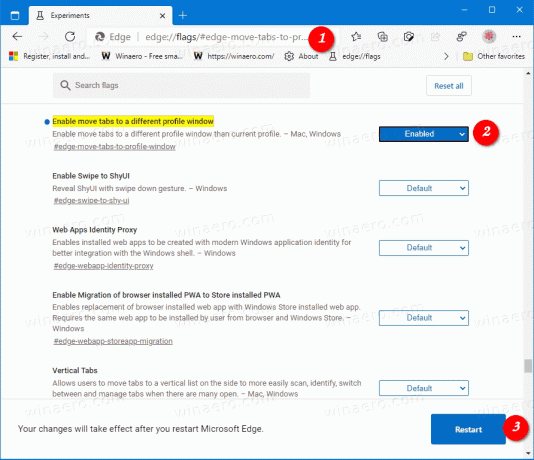
- Genstart browseren, når du bliver bedt om det.
Du er færdig! Sådan bruger du den funktion, du har aktiveret.
For at flytte fanen til en anden profil i Microsoft Edge
- Åbn Microsoft Edge.
- Åbn hver profil, du vil flytte en fane imellem.
- Højreklik på den fane, du vil flytte til en anden profil.
- Vælg Flyt fanen til
vindue .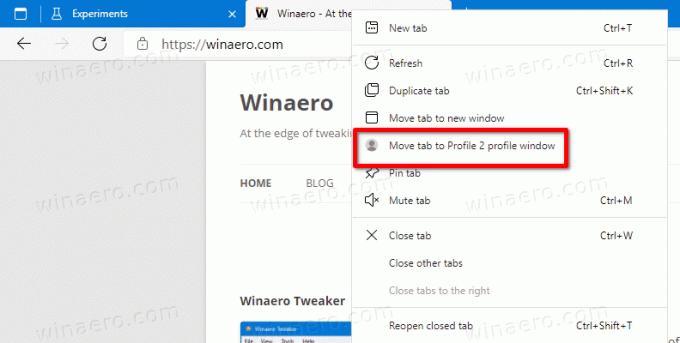
Du er færdig.

